Lenovo Legion Y730 User Guide [uk]
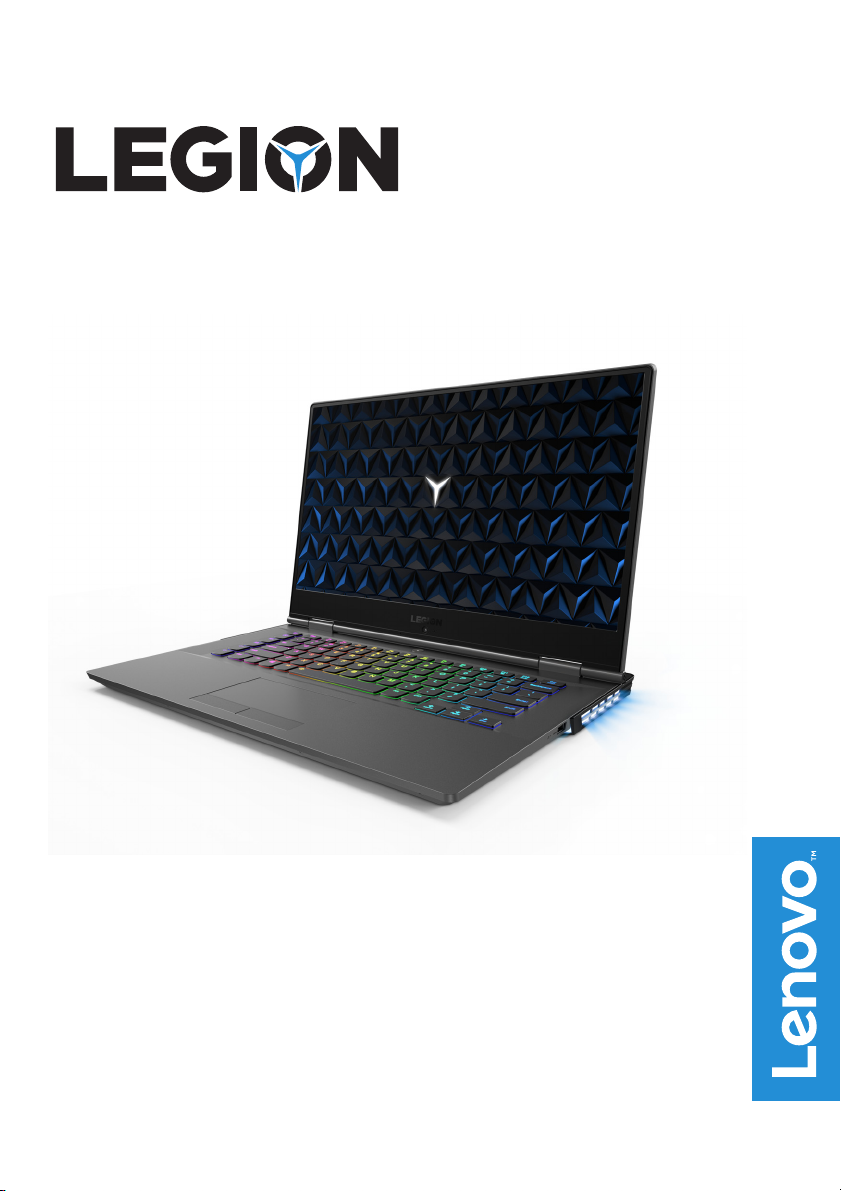
Посібник користувача
Перегляньте застереження щодо безпеки та важливі поради в
посібниках, що вх
одять у комплект, перш ніж користуватися комп’ютером.
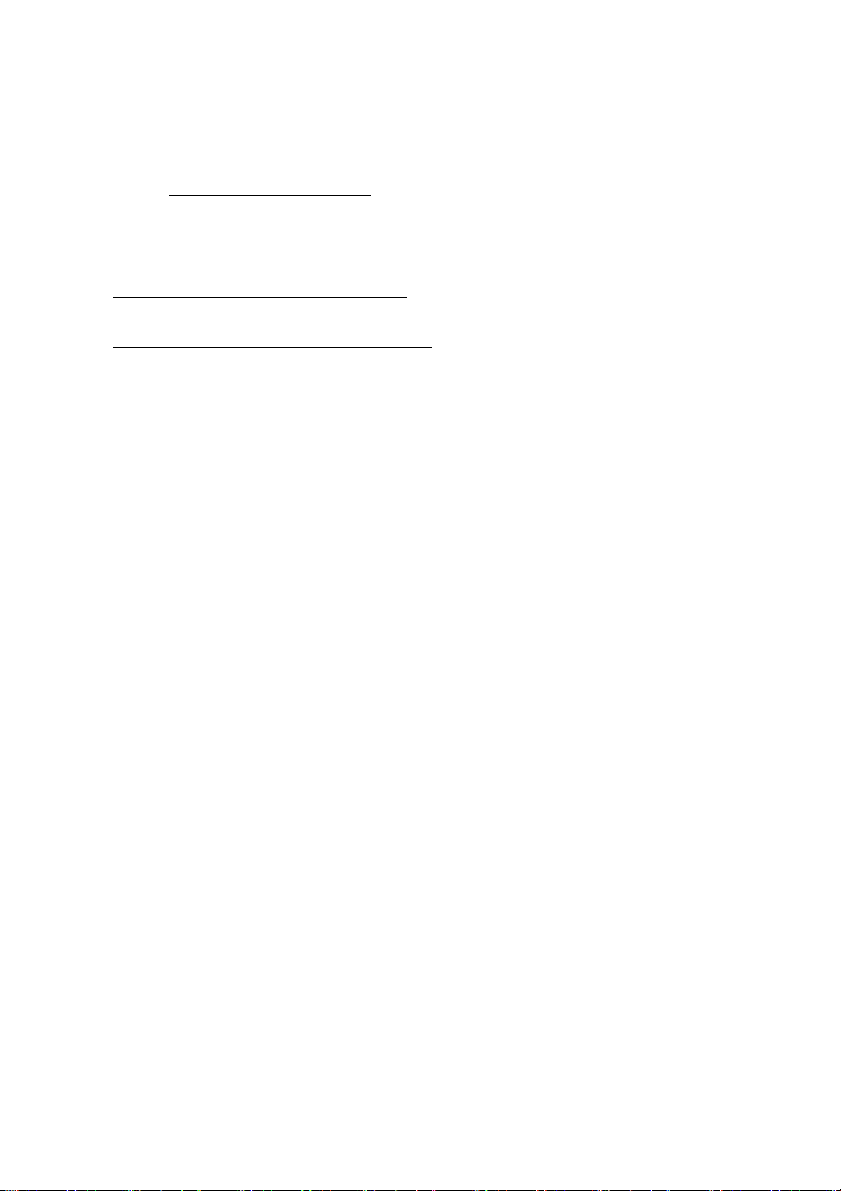
Примітки
• Перш ніж користуватися продуктом, прочитайте Посібник Lenovo щодо питань
безпеки та загальних питань.
• Актуальні версії
налаштування
Lenovo:
• Де
https://support.lenovo.com.
кларації про дотримання нормативних вимог і екологічних стандартів наведено на
Посібника із техніки безпеки та гарантії, Посібника з
та
Нормативної інформації
можна знайти на сайті підтримки
відповідних сторінках веб-сайту Lenovo.
- Перегляньте інформацію про дотримання нормативних вимог:
https://www.lenovo.com/compliance.
антажте екологічні декларації виробів:
- Зав
https://www.lenovo.com/ecodeclaration.
• Деякі інструкції в даному посібнику розраховані на те, що ви користуєтесь ОС
Windows
®
10. Якщо ви користуєтесь іншою операційною системою Windows, деякі дії
можуть дещо відрізнятися. Якщо ви користуєтесь іншою операційною системою,
деякі дії можуть не застосовуватися.
• Описані в цьому посібнику функції спільні для більшості моделей. Деякі функції
можуть бути недоступні на вашому комп’ютері або ваш комп’ютер може
включати функції, не описані в цьому посібнику.
ористовуючи службу Windows Update, корпорація Microsoft® час від часу
• Вик
вносить зміни в операційну систему Windows. Через це деякі дані в цьому
посібнику можуть бути застарілими. Отримати актуальну інформацію можна на
ресурсах Microsoft.
• Ілюст
рації в цьому посібнику можуть відрізнятися від фактичного вигляду
виробу. Керуйте ся фактичним виглядом виробу.
Перше видання (червень 20
© Lenovo, 2018 р.
18 р.)
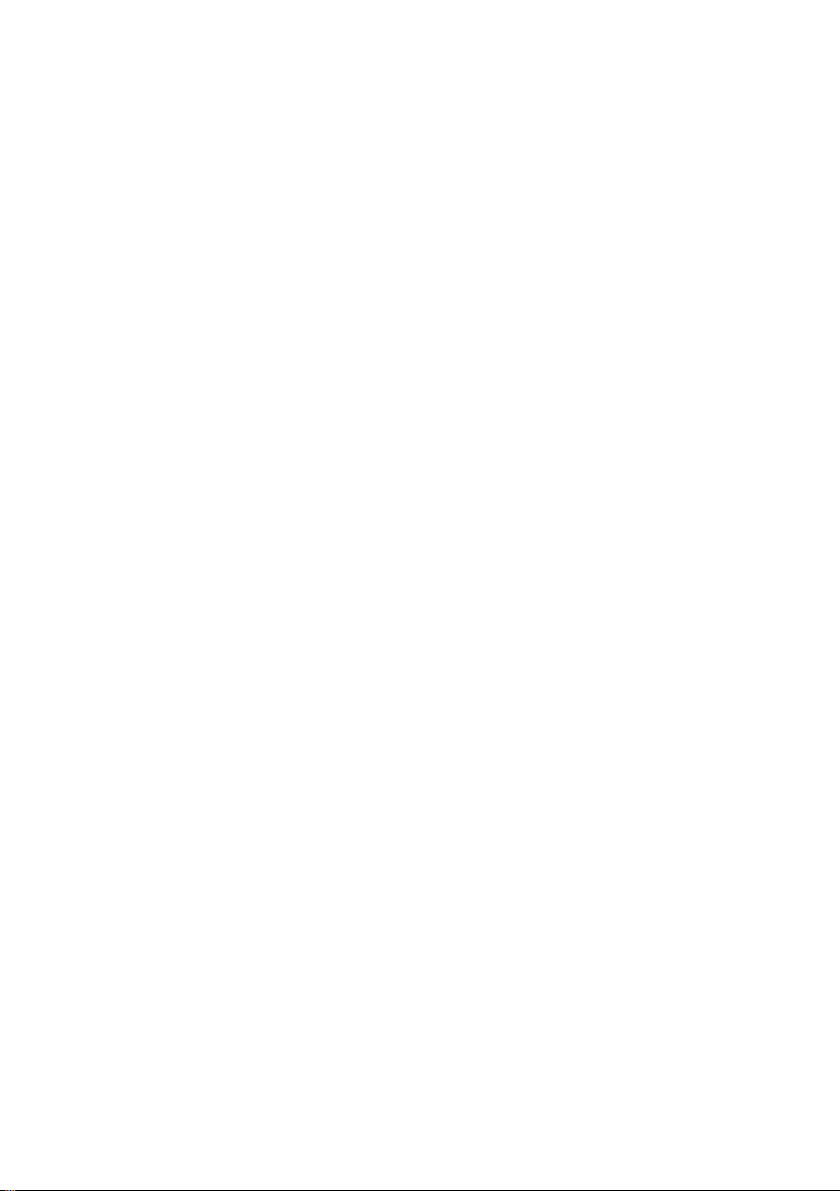
Содержание
Розділ 1. Ознайомлення з комп’ютером ..........................................1
Вигляд згори ............................................................................................................... 1
Вигляд зліва ................................................................................................................ 4
Вигляд справа ............................................................................................................. 5
Вигляд ззаду ............................................................................................................... 6
Вигляд знизу ............................................................................................................... 7
Індикатори стану ........................................................................................................ 9
Розділ 2. Початок користування комп’ютером .............................13
Ресурси Microsoft для ОС Windows ....................................................................... 13
Елементи робочого стола Windows 10 ................................................................... 14
Переведення комп’ютера в режим сну або вимкнення ........................................ 16
Підключення до бездротової мережі ...................................................................... 17
Користування клавіатурою ..................................................................................... 18
Розділ 3. Відновлення Windows ......................................................22
Відновлення системи з контрольної точки ............................................................ 23
Відновлення початкового стану комп’ютера ........................................................ 24
Відновлення Windows за допомогою диска відновлення .................................... 25
Розділ 4. Вирішення проблем ..........................................................27
Проблеми з дисплеєм ............................................................................................... 27
Проблеми з режимом сну ........................................................................................ 28
Проблеми з акумулятором ...................................................................................... 30
Проблеми зі звуком .................................................................................................. 30
Інші проблеми .......................................................................................................... 30
Товарні знаки ......................................................................................32
i
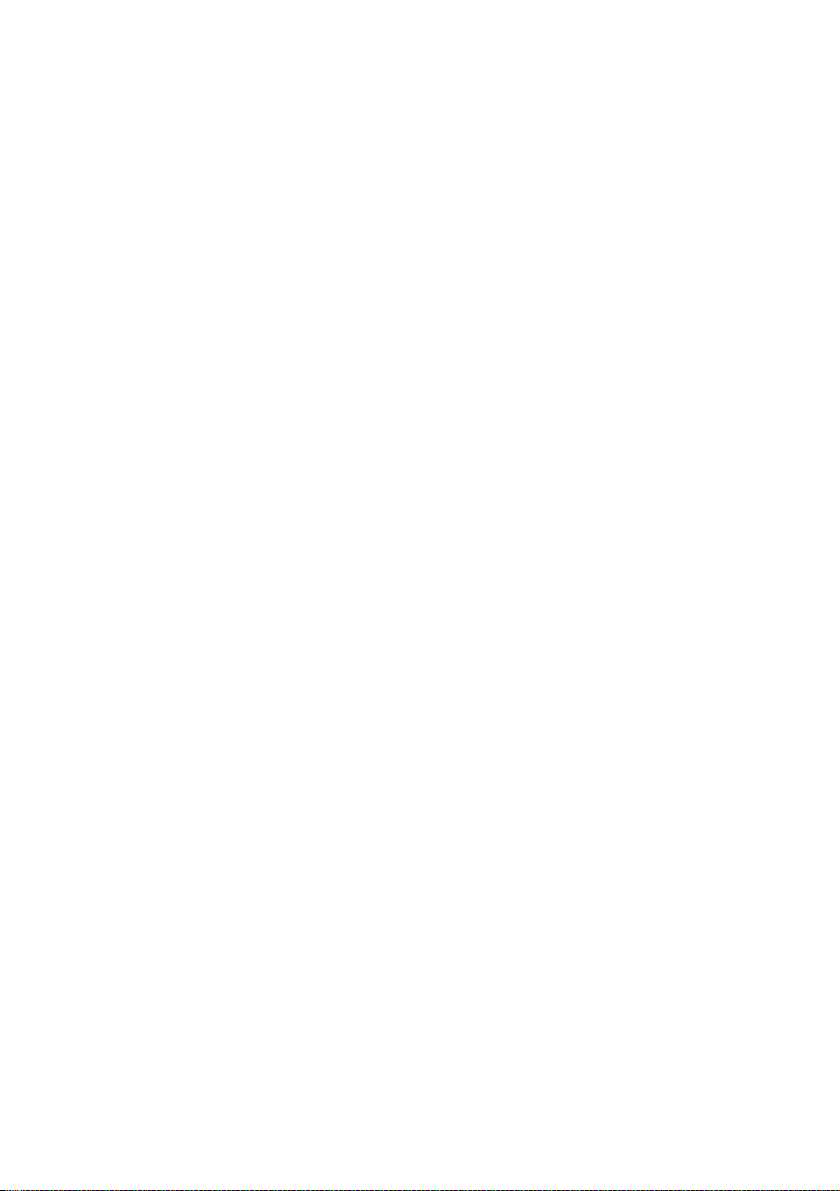
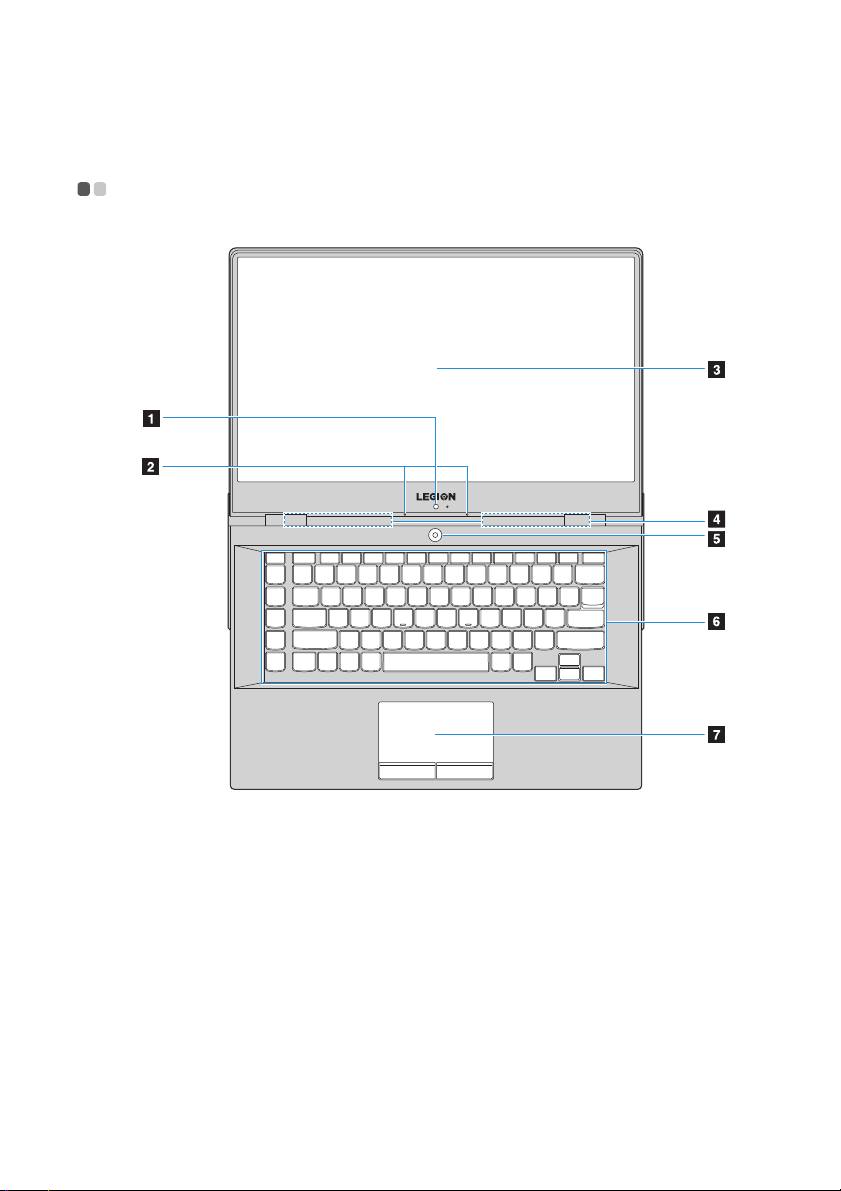
Розділ 1. Ознайомлення з комп’ютером
Вигляд згори - - - - - - - - - - - - - - - - - - - - - - - - - - - - - - - - - - - - - - - - - - - - - - - - - - - - - - - - - - - - - - - -
Малюнок 1. Серія Lenovo Legion Y730-15: вигляд згори
1
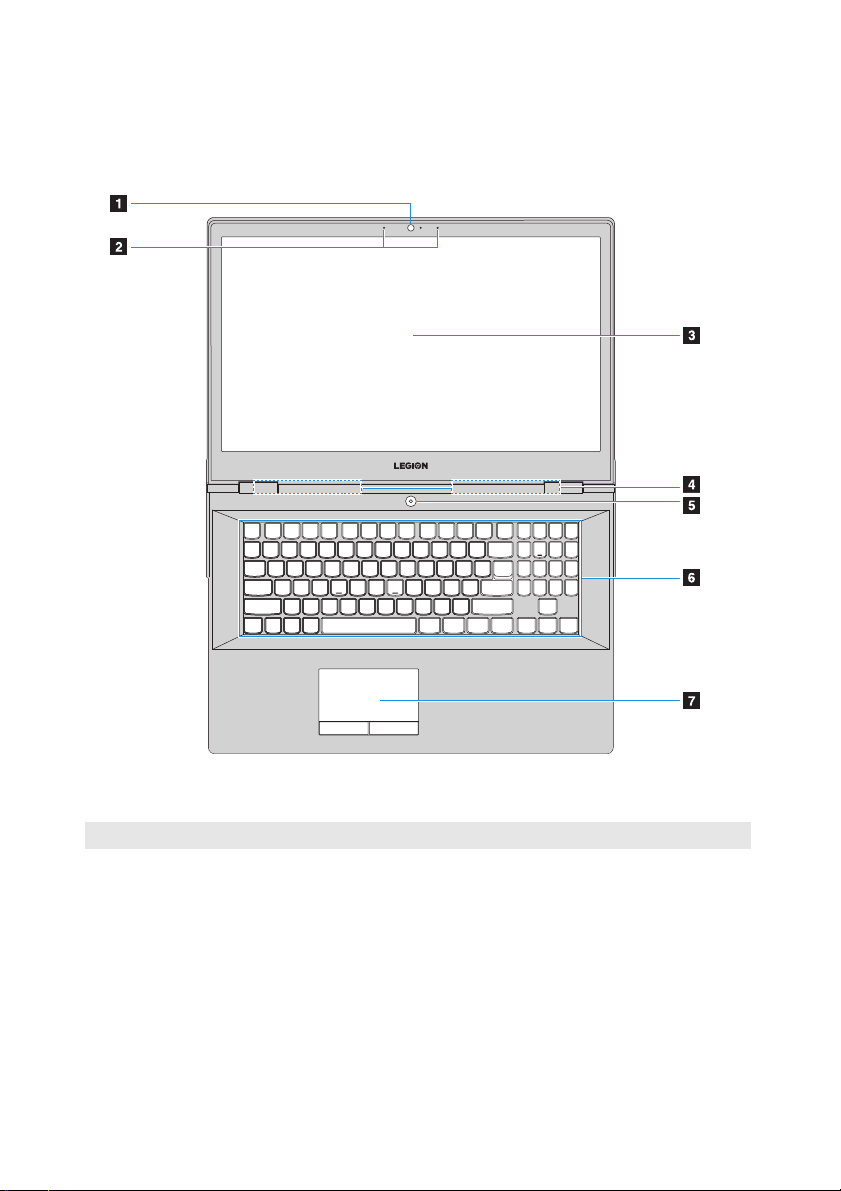
Розділ 1. Ознайомлення з комп’ютером
Малюнок 2. Серія Lenovo Legion Y730-17: вигляд згори
Примітка: Заштриховані області позначають невидимі зовні деталі.
ага !
Ув
• Не відкр
ивайте панель дисплея ширше ніж на 180 градусів. Закриваючи панель дисплея, не
залишайте ручки й інші предмети між нею та клавіатурою. Це може привести до
пошкодження панелі дисплея.
2
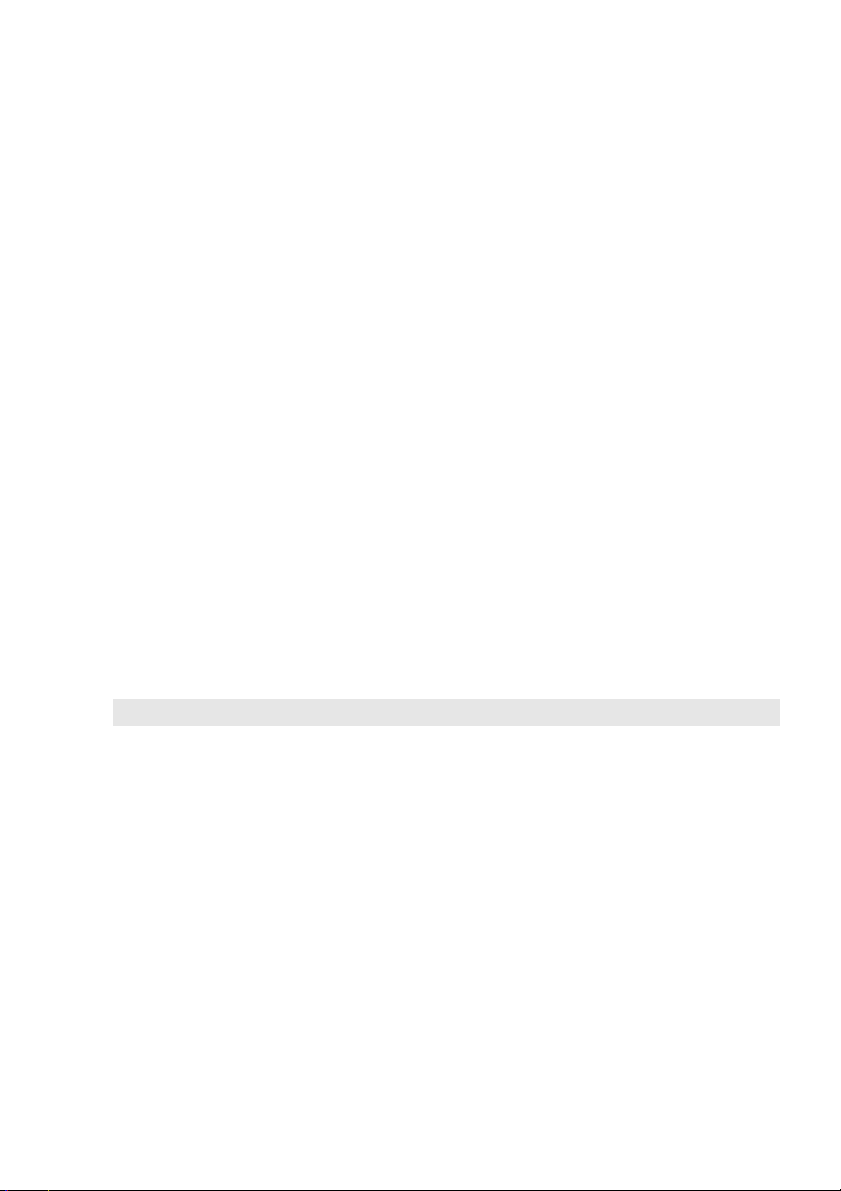
Розділ 1. Ознайомлення з комп’ютером
a Вбудований
мікрофон
b Вбудовані
мікрофони
c Комп’ютерний
дисплей
d Бездротові
антени
e Кнопка
живлення
f Клавіатура
g Сенсорна
панель і кнопки
Примітка: Сенсорну панель можна ввімкнути або вимкнути, натиснувши Fn + F11.
Вбудована камера дає змогу брати участь у
відеоконференціях.
Для голосових записів, а також участі в сеансах аудіозв’язку
та відеоконференціях.
LCD-дисплей зі світлодіодним підсвічуванням забезпечує
відмінне зображення.
Бездротові антени, які підключено до вбудованого
бездротового адаптера, використовуються для надсилання та
прийому радіосигналів.
Натисніть цю кнопку, щоб увімкнути комп’ютер.
Якщо натиснути кн
запущеною ОС Windows, комп’ютер перейде до режиму
сну.
Докладніше читайте в розділі «Користування клавіатурою»
ор. 18.
на ст
Сенсорна панель. Щоб пересунути вказівник на екрані,
проведіть пальцем по сенсорній панелі в потрібному
напрямку.
Кнопки: функції кнопок сенсорної пан
функціям правої та лівої кнопок комп’ютерної миші.
опку живлення на комп’ютері із
елі відповідають
3
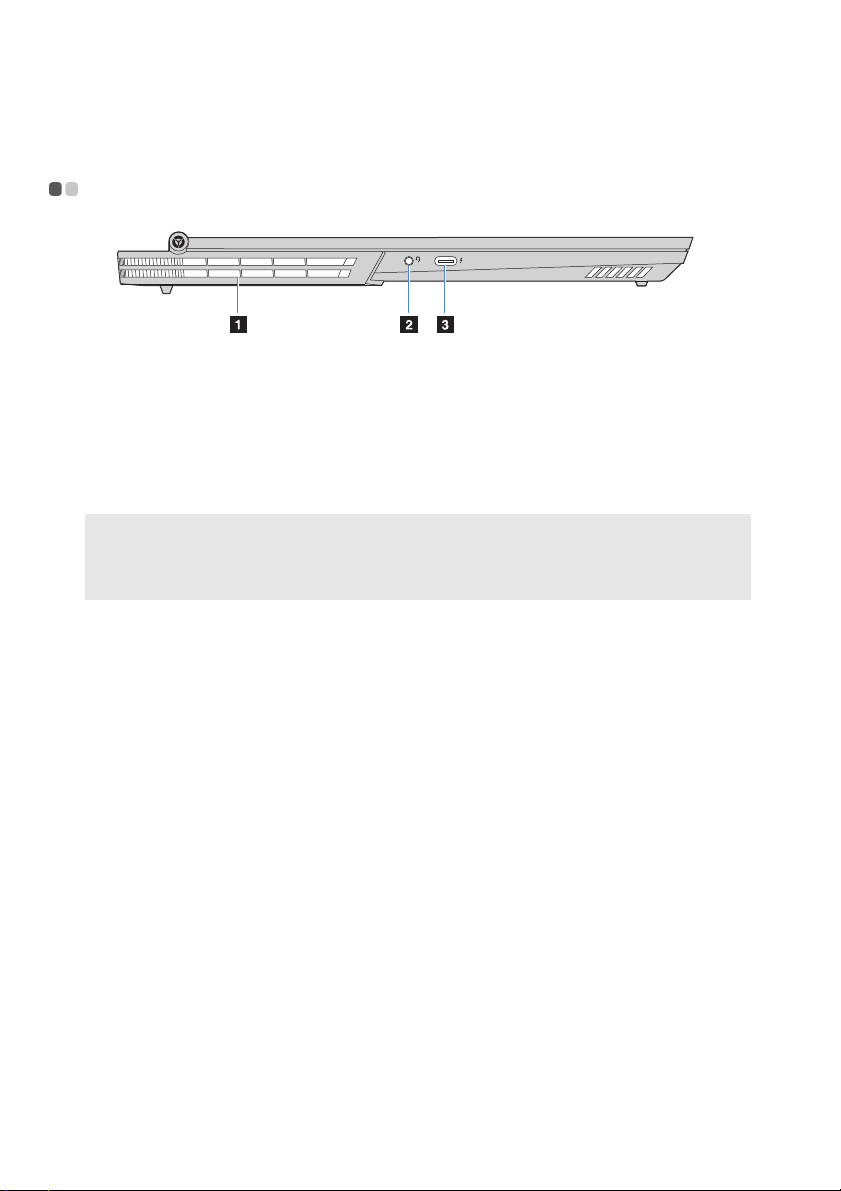
Розділ 1. Ознайомлення з комп’ютером
Примітки:
Вигляд зліва - - - - - - - - - - - - - - - - - - - - - - - - - - - - - - - - - - - - - - - - - - - - - - - - - - - - - - - - - - - - - - - -
Малюнок 3. Серія Lenovo Legion Y730-15/17: вигляд зліва
a Вентиляційні
отвори (випуск)
b Комбінований
аудіороз’єм
• Комбінований аудіороз’єм не підтримує звичайні мікрофони.
• Функція запису може не підтримуватися, якщо підключено навушники або гарнітури
сторонніх розробників, через різні виробничі стандарти.
Розсіюють внутрішнє тепло.
Комбіноване звукове гніздо використовується для
підключення навушників або гарнітури з 4-полюсним
штекером 3,5 мм.
c Гніздо USB
4
Це гніздо USB (Type-C) підтримує стандарт Thunderbolt™ 3.
(Type-C)
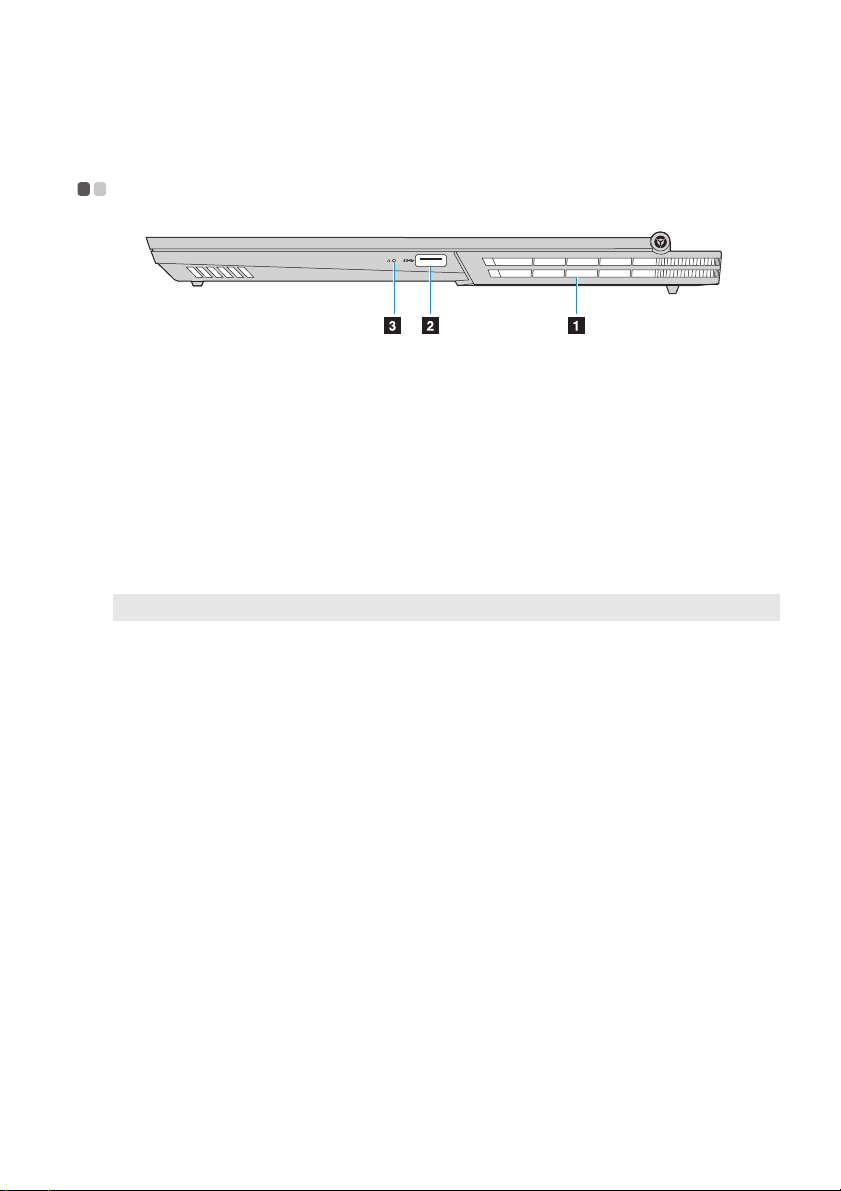
Розділ 1. Ознайомлення з комп’ютером
Вигляд справа - - - - - - - - - - - - - - - - - - - - - - - - - - - - - - - - - - - - - - - - - - - - - - - - - - - - - - - - - - - - -
Малюнок 4.
a Вентиляційні
Серія Lenovo Legion Y730-15/17: вигляд справа
Розсіюють внутрішнє тепло.
отвори (випуск)
b Гніздо USB
Це гніздо USB підтримує стандарт USB 3.1 Gen 1.
(Type-А)
c Кнопка Novo
Примітка: Натиснути кнопку Novo можна за допомогою канцелярської скріпки.
Натисніть цю кнопку на вимкненому комп’ютері, щоб
увійти в меню завантаження або запустити System Recovery
(Відновлення системи) чи утиліту Програма налаштування
BIOS.
5
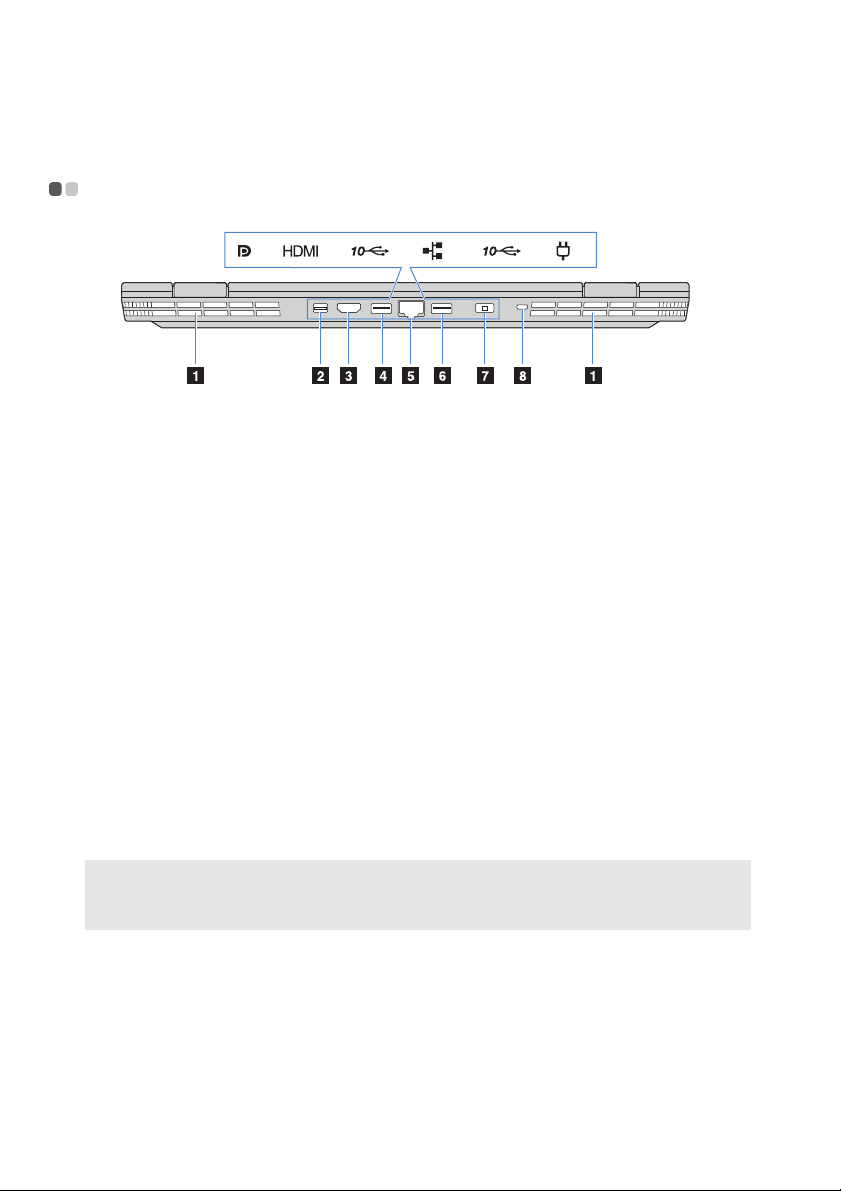
Розділ 1. Ознайомлення з комп’ютером
Вигляд ззаду - - - - - - - - - - - - - - - - - - - - - - - - - - - - - - - - - - - - - - - - - - - - - - - - - - - - - - - - - - - - - - - -
Малюнок 5. Сер
a Вентиляційні
ія Lenovo Legion Y730-15/17: вигляд ззаду
Розсіюють внутрішнє тепло.
отвори (випуск)
b Mini DisplayPort
c Гніздо HDMI-out
d Гніздо USB
Гнізда Mini DisplayPort та HDMI-out використовуються для
підключення зовнішнього дисплея до комп’ютера.
Примітка: Потрібно окремо придбати спеціальні кабелі.
Це гніздо USB підтримує стандарт USB 3.1 Gen 2.
(Type-А)
e Порт RJ-45
f Гніздо USB
Через гніздо RJ-45 до комп’ютера можна підключити
кабельний модем, маршрутизатор або дротову мережу.
Це гніздо USB підтримує стандарт USB 3.1 Gen 2.
(Type-А)
g Гніздо живлення
h Гніздо
Kensington Mini
До цього гнізда підключається адаптер живлення змінного
струму (входить до комплекту).
Для замка Kensington MiniSaver™ Mobile (або іншого
сумісного замка).
Security
Примітка: Замок не входить до компл екту. Вибирайте замок із механізмом замикання Cleat™ і
переконайтеся, що він сумісний із гніздом на комп ’ютері. Замок із механізмом T-
™
Bar
несумісний із гніздом Kensington Mini Security.
6
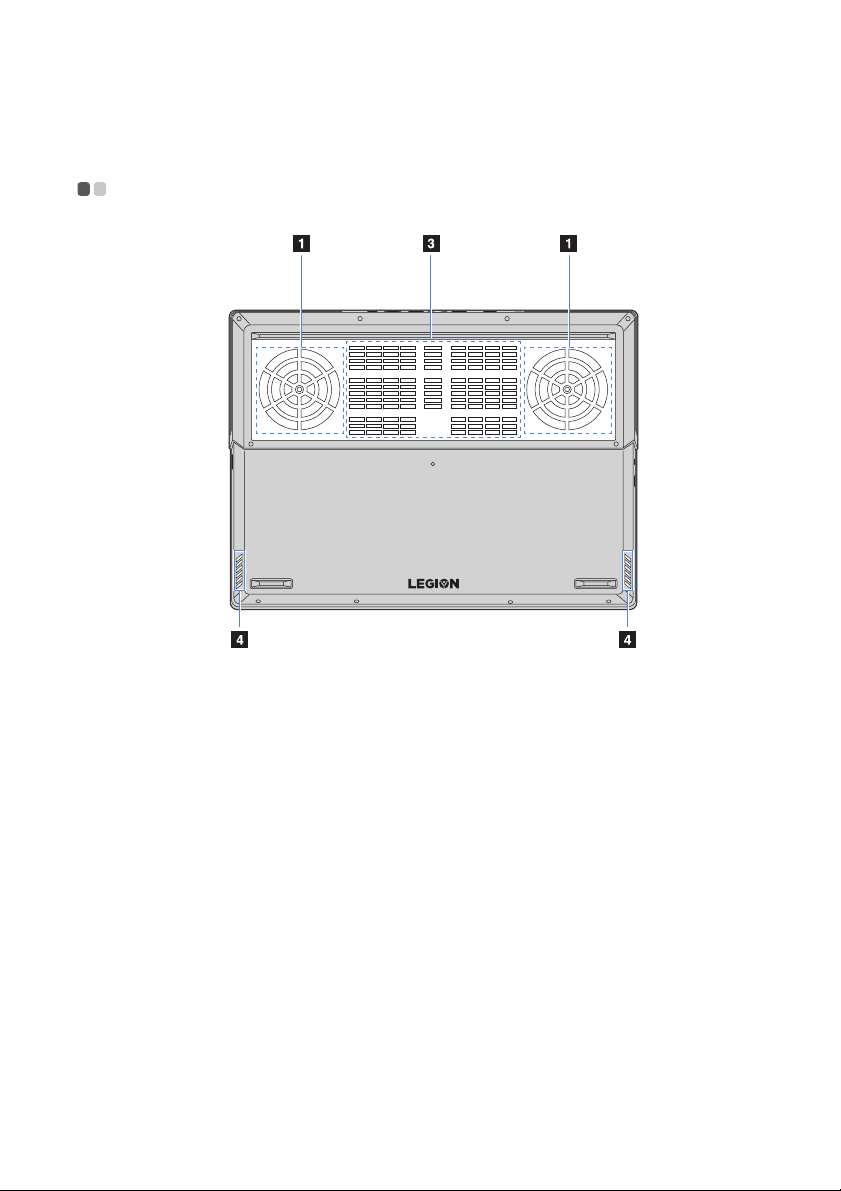
Розділ 1. Ознайомлення з комп’ютером
Вигляд знизу - - - - - - - - - - - - - - - - - - - - - - - - - - - - - - - - - - - - - - - - - - - - - - - - - - - - - - - - - - - - - - - -
Малюнок 6. Серія Lenovo Legion Y730-15: вигляд знизу
7
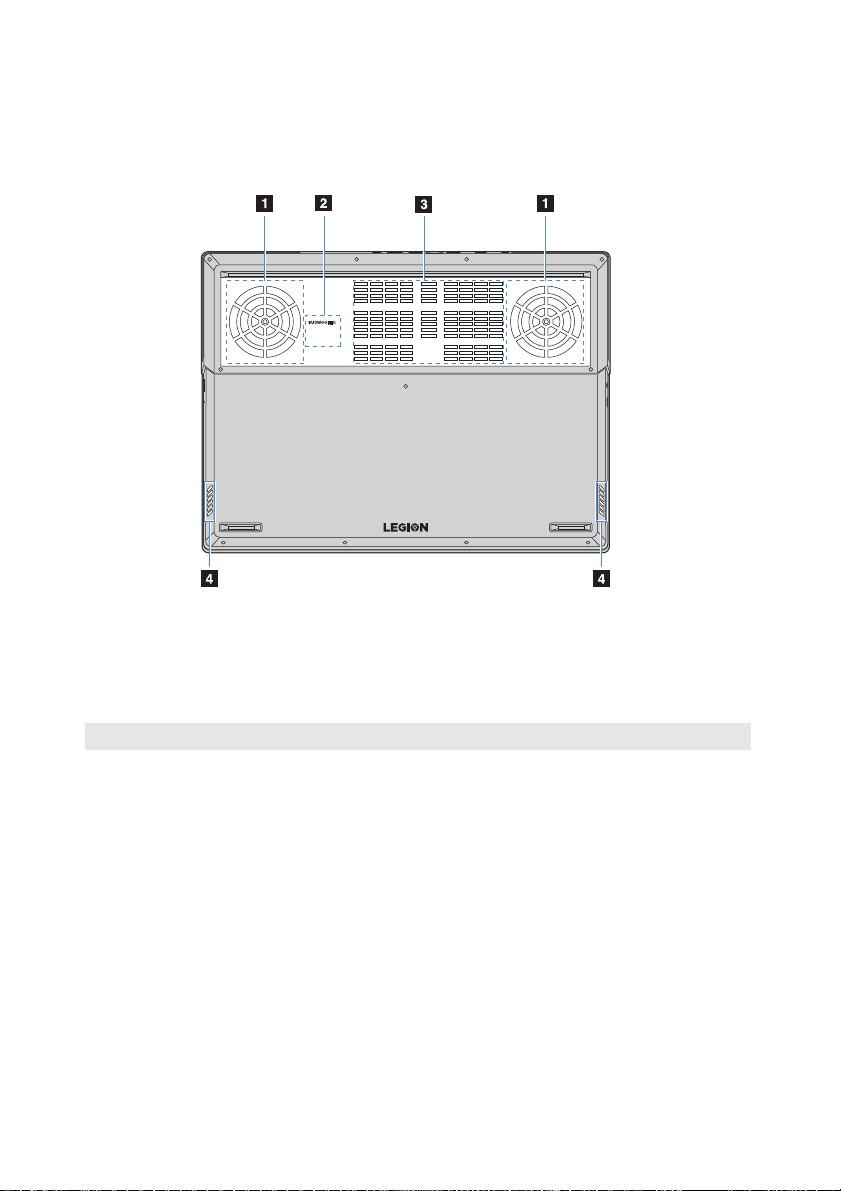
Розділ 1. Ознайомлення з комп’ютером
Малюнок 7. Серія Lenovo Legion Y730-17: вигляд знизу
a Вентилятори
b Сабвуфер
Вентилятори охолоджують внутрішні компоненти та не
дають їм перегріватися.
Через сабвуфер відтворюється звук низької частоти.
Примітка: Сабвуфер є тільки на моделях серії Lenovo Legion Y730-17.
c Вентиляційні
отвори (впуск)
d Динаміки
Циркуляція повітря всередині комп’ютера необхідна для
належного охолодження його компонентів, зокрема
мікропроцесорів.
Комп’ютер має два стереодинаміки.
8
